扫描全能王怎样进行批量图片处理-扫描全能王如何批量处理图片
扫描全能王是一款功能强大的文档扫描和管理工具,它不仅能快速扫描文档,还能对图片进行批量处理,极大提高了工作效率。本文将详细介绍如何使用扫描全能王进行批量扫描图片。
批量扫描图片步骤
1. 启动连续拍摄功能
打开扫描全能王应用,进入拍摄界面。默认情况下,应用可能处于单张拍摄模式。此时,你需要点击拍摄界面中的选项,将模式切换为“连续拍摄”。这一功能允许你一次性扫描多张图片,极大地节省了时间。
2. 拍摄图片
切换至连续拍摄模式后,你可以开始拍摄图片。只需将需要扫描的文件依次放入镜头范围内,点击拍摄按钮即可。应用会自动识别并保存每一张图片。
3. 裁剪图片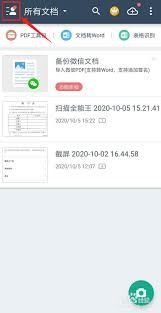
拍摄完成后,你可以对每一张图片进行裁剪,确保只保留需要的部分。点击“裁剪”功能,手动选择切边范围,确保每张图片的边缘整齐。
4. 替换不满意的图片
如果在拍摄过程中发现某一张图片有问题或不满意,不需要重新拍摄所有图片。只需选择该图片,点击“替换”按钮,你可以选择上传已有的图片或重新拍摄一张新图片进行替换。
高级功能介绍
1. 批量转文字
扫描完成后,如果需要将图片中的文字提取出来,可以点击“更多”选项,找到并点击“转文字”按钮。应用会自动识别图片中的文字,并将其转换为可编辑的文本。转换完成后,你还可以一键导出为word或txt文件,或者直接复制文字内容。
2. 设置扫描质量与大小
在扫描前,你可以通过“我的”页面中的“文档管理”按钮,选择“扫描质量与大小”,并设置为“高清”。这样,扫描出来的图片质量会更好,细节更清晰。
3. 去阴影功能
拍摄的图片本身可能有阴影,导致扫描后的图片不清晰。此时,你可以使用“去阴影”功能,一键还原清晰图片,使扫描效果更加出色。
4. 涂抹擦除功能
如果文件上不小心沾上了一些脏污,影响扫描效果,你可以使用“涂抹擦除”功能。这一功能允许你手动去除图片上的脏污,将其还原成高清电子件。
总结
通过扫描全能王的批量扫描功能,你可以快速、高效地处理大量图片。无论是文档管理、合同扫描还是日常办公,扫描全能王都能提供极大的便利。希望本文的介绍能帮助你更好地使用这款应用,提升工作效率。

